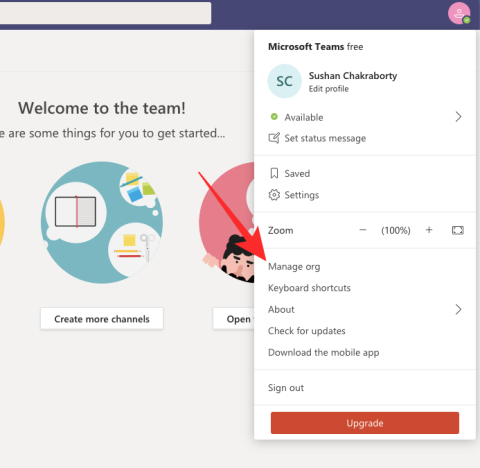A diferència de Zoom i Google Meet, Microsoft Teams segueix un cert decor quan es tracta de configurar el vostre lloc de treball. Us permet gestionar diverses organitzacions des de l'aplicació i omplir-les amb diferents equips i canals.
Una organització, a Microsoft Teams, es troba al capdamunt de la jerarquia, la qual cosa significa que la modificació de l'organització acabarà s'abocarà als equips i als canals. Per tant, si heu acabat amb la vostra organització i voleu desfer-ne definitivament, és important recordar que tot el que contingui la vostra organització també se suprimirà definitivament.
Encara esteu decidit a suprimir la vostra organització? Segueix llegint per saber-ne tot.
Relacionat: Com enviar un correu electrònic directament des del xat a Microsoft Teams
Continguts
Com esborrar la vostra organització a Microsoft Teams?
Gràcies als procediments força complicats de Microsoft Teams, la supressió d'una organització no és una de les tasques més fàcils de Microsoft Teams. Per començar, heu de tenir un control complet de la vostra organització per gestionar tots els engranatges importants del sistema.
En primer lloc, haureu d'eliminar tots els membres, excepte el vostre, de Microsoft Teams. Pots fer-ho fent clic a la teva foto de perfil a la part superior dreta. Si sou el propietari de l'organització, de seguida veureu l'opció per gestionar la vostra organització: "Gestiona l'organització".
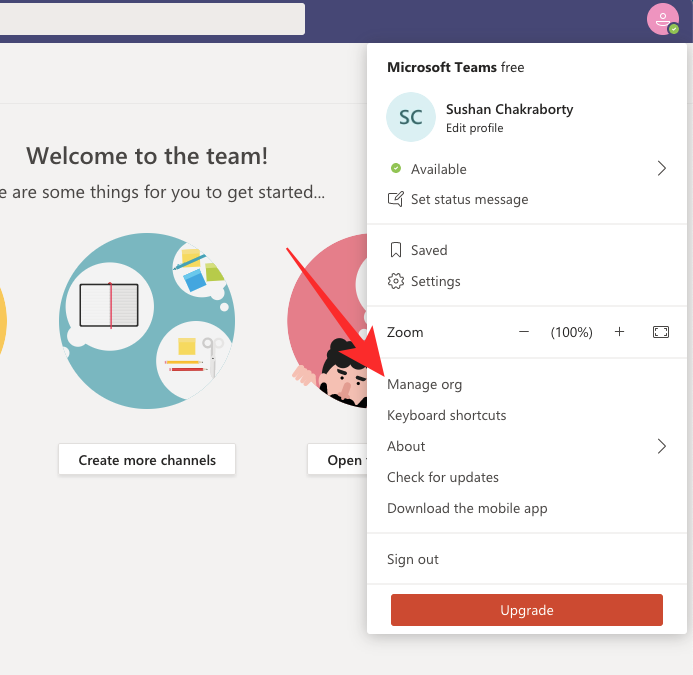
Si no ho feu, haureu de demanar al propietari del compte esmentat que us doni permís per prendre les grans decisions. Després d'aconseguir-lo, feu clic a "Gestiona l'organització". Sota l'etiqueta "Membres", veureu tots els membres que estan inscrits actualment a la vostra sol·licitud.
Feu clic a la petita "X" al costat del nom de cada membre per eliminar-los de la vostra organització. Repetiu el procés fins a convertir-vos en l'únic membre de l'Organització.
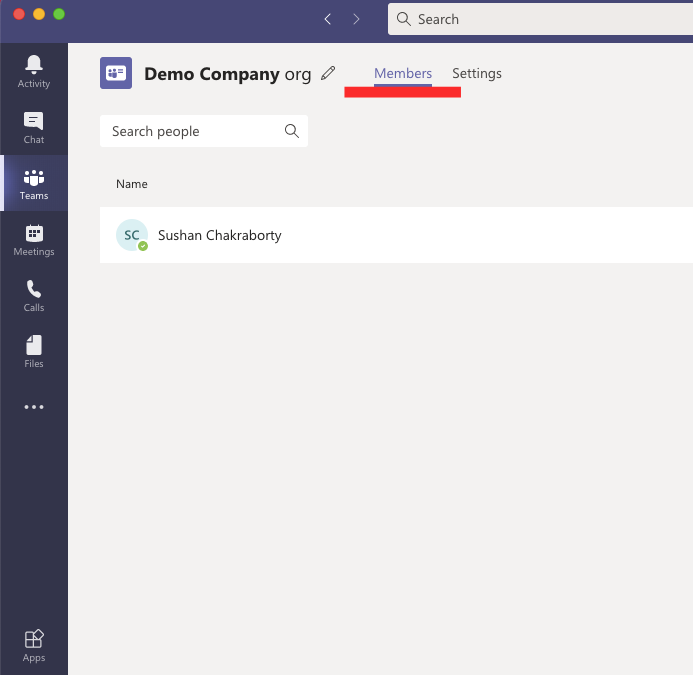
El següent pas és una mica més complicat, ja que requerirà que obtingueu la vostra adreça de correu electrònic d'administrador. Si esperàveu que fos el mateix que l'identificador de correu electrònic amb el qual us heu registrat, tenim algunes males notícies per a vosaltres. Afortunadament, però, hi ha un petit enllaç que podeu visitar que us permetria fer una ullada al vostre correu electrònic de l'administrador.
Un cop hàgiu iniciat sessió, us redirigirà a una altra pàgina d'inici de sessió. Només que aquesta vegada, haureu d'utilitzar l'identificador de correu electrònic i la contrasenya d'administrador per a això. Com que no teniu la contrasenya associada al correu electrònic de l'administrador, haureu de fer clic a "He oblidat la contrasenya".
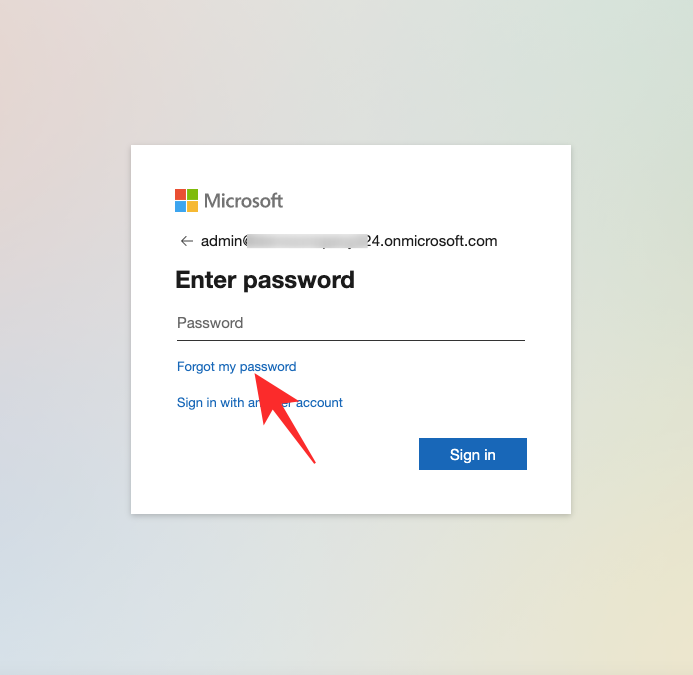
A la pàgina següent, haureu de completar un Captcha. A continuació, haureu d'utilitzar el vostre correu electrònic principal, el que heu utilitzat per crear un compte de Microsoft Teams, per "recuperar" el vostre compte d'administrador.
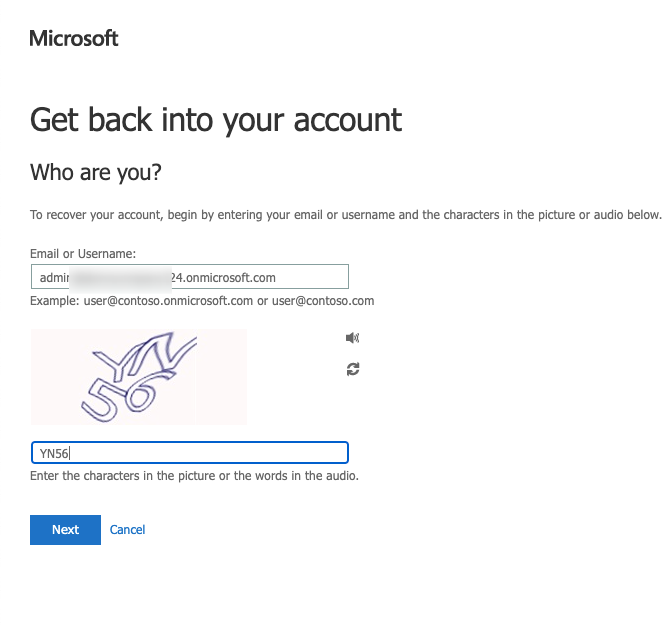
S'enviarà un codi de verificació al vostre correu electrònic principal per restablir-lo.
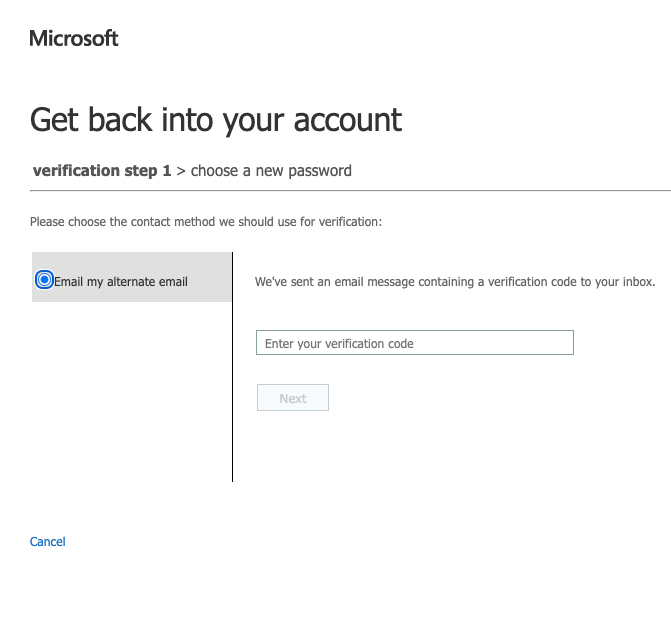
Després d'introduir el codi i restablir la contrasenya, obtindreu l'enllaç per iniciar sessió a la pàgina de l'aplicació de Microsoft Teams.
La següent part del vostre viatge us portarà al portal d'administració de Microsoft 365 . On haureu de cancel·lar la subscripció a Microsoft Teams (gratis) per eliminar definitivament la vostra organització. Després d'arribar a la pàgina de Microsoft 365, aneu a la pestanya "Facturació" a la vostra part dreta i feu clic a "Els vostres productes". Veureu Microsoft Teams (gratis) Prova davant vostre. A continuació, feu clic al botó de punts suspensius verticals i premeu "Cancel·la la subscripció".
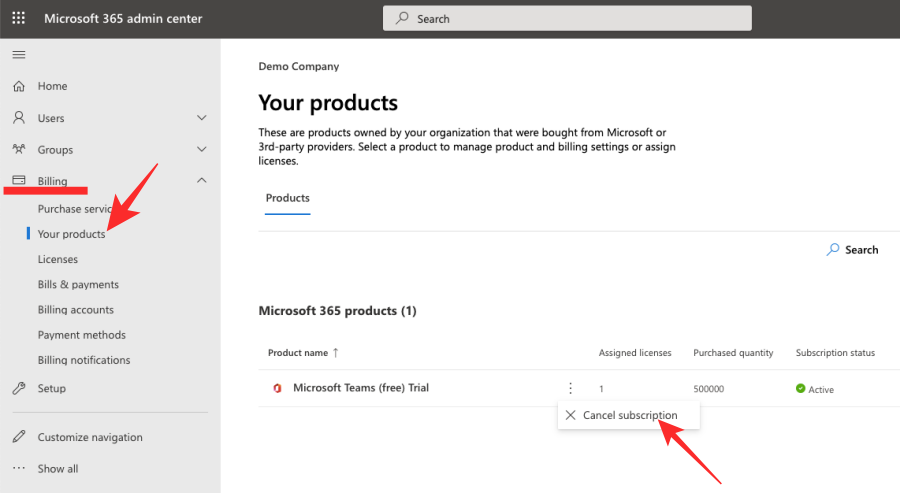
Finalment, haureu de proporcionar una explicació del pas dràstic i fer clic a "Desa" per confirmar l'acció.
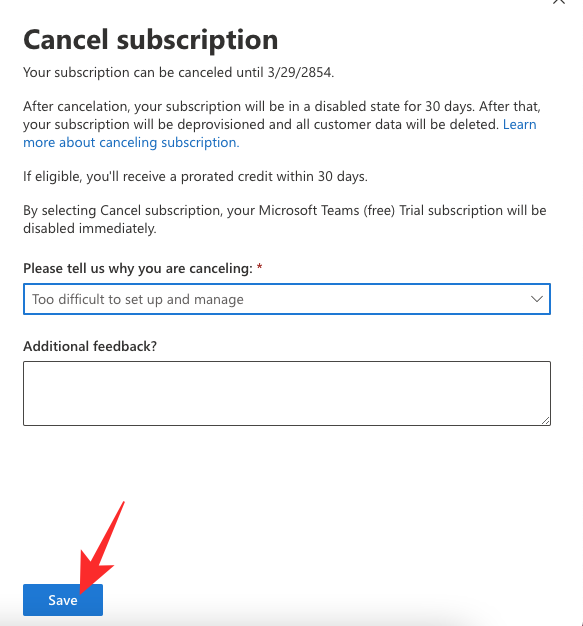
Relacionat: on es troben els fitxers baixats i gravats a Microsoft Teams
Què passa quan suprimiu una organització?
En el moment que envieu la sol·licitud per cancel·lar la vostra subscripció a Microsoft Teams, el vostre compte entra en estat d'hibernació durant els propers 30 dies. Un cop finalitzat el període de gràcia, la vostra subscripció a Microsoft Teams es cancel·laria definitivament i també s'eliminaria qualsevol altra dada d'usuari vinculada al vostre compte.
RELACIONATS

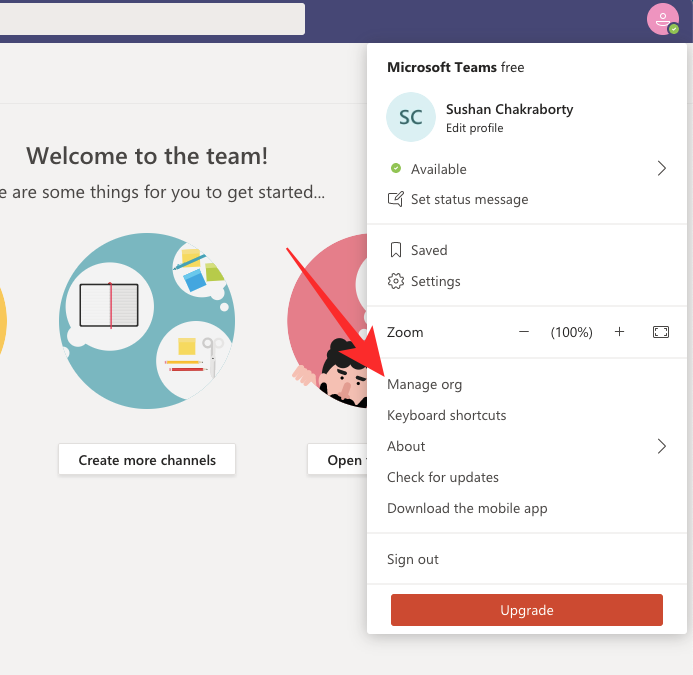
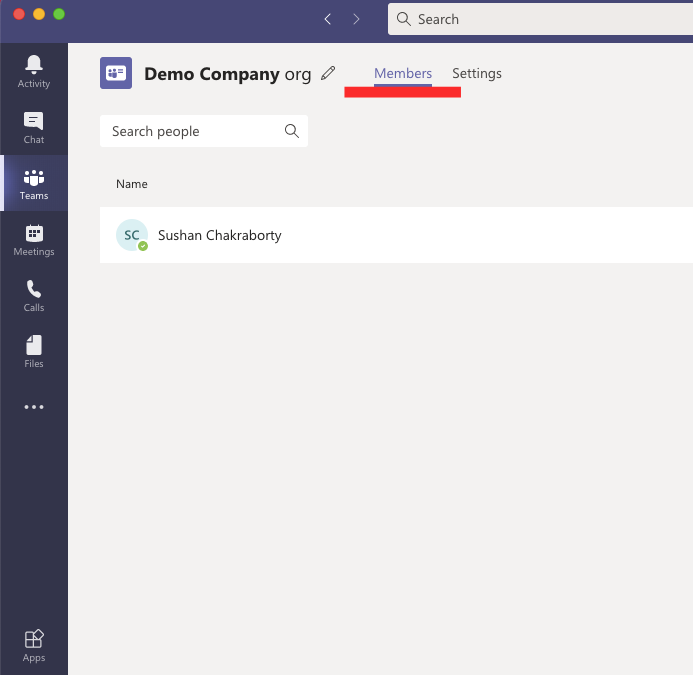
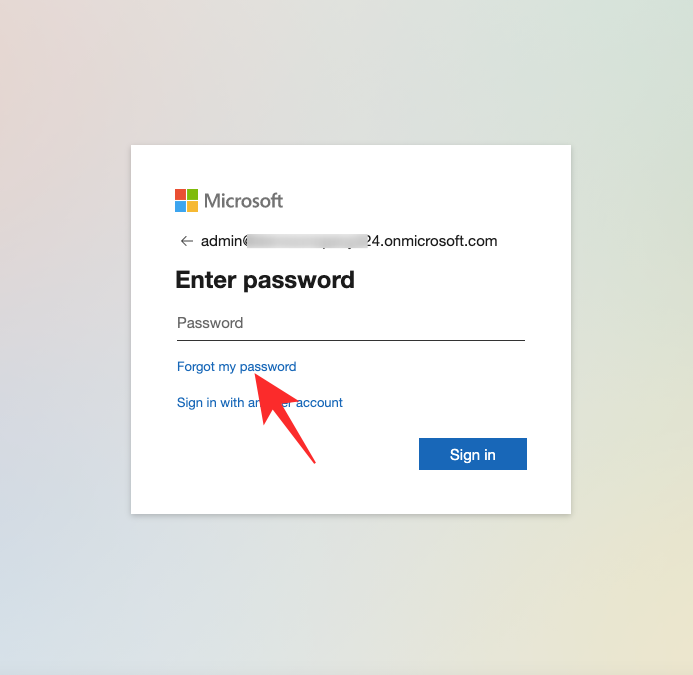
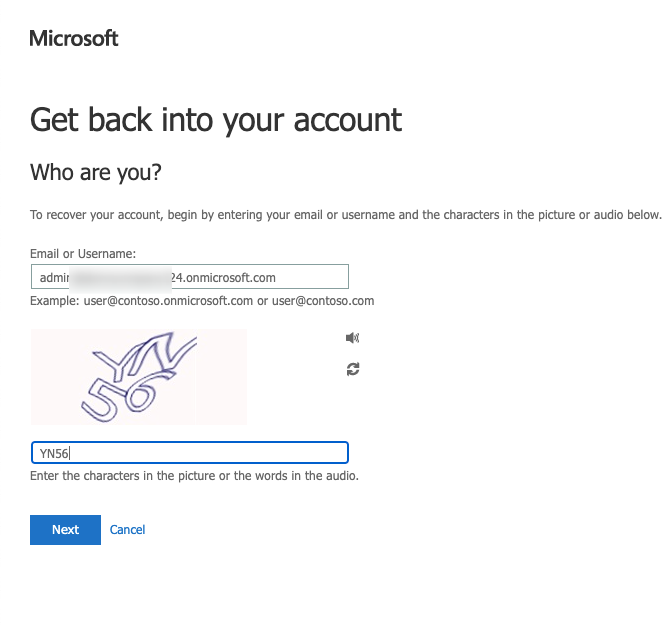
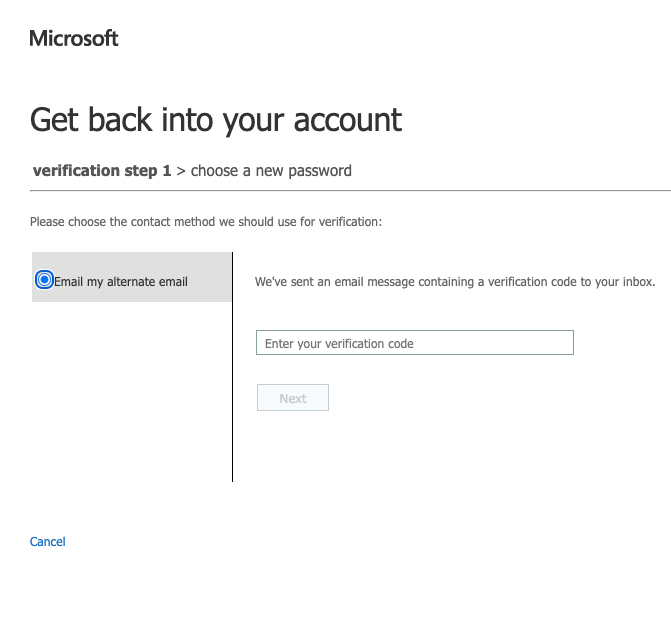
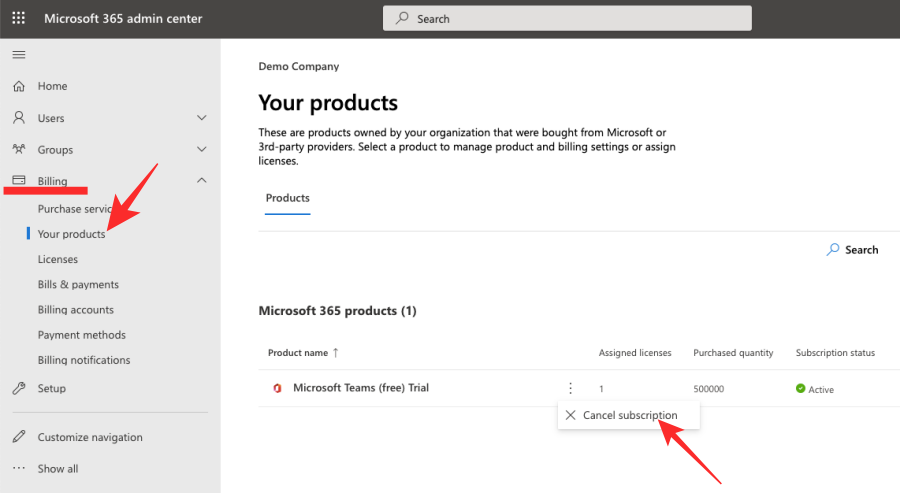
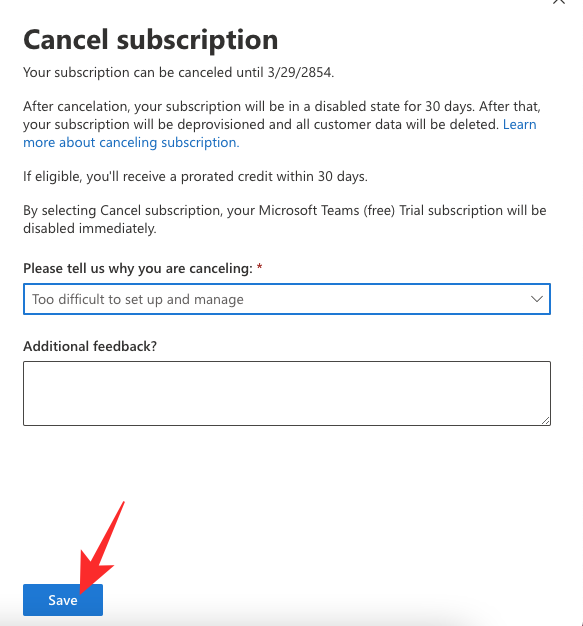



![Com desinstal·lar McAfee a Windows 11 [5 maneres] Com desinstal·lar McAfee a Windows 11 [5 maneres]](https://blog.webtech360.com/resources8/images31/image-4917-0105182719945.png)